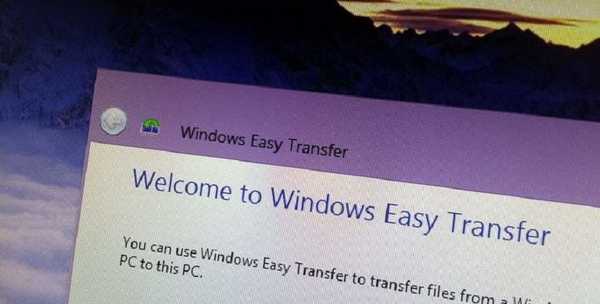Novi korisnici Interneta pitaju što je preglednik, kako radi i kojem programu je bolje dati prednost računalu i telefonu. Ostala pitanja pojavljuju se u pogledu upotrebe softvera i njegove zadane instalacije. U nastavku ćemo detaljno analizirati sve točke koje su zanimljive početnicima.
Što je preglednik??
Dakle, prije svega, pozabavimo se značenjem riječi. Pa što je točno preglednik? Jednostavnim riječima, preglednik je program dizajniran za preuzimanje i pregled stranica, preuzimanje datoteka, upravljanje aplikacijama i rješavanje drugih problema. Prvi takav softver pojavio se prije 26 godina 1993. Ime mu je NCSA Mozaik. Stvoritelji preglednika bili su E. Bina i M. Anderssen, koji su razvili program za Windows OS. Značajka softvera bio je otvoreni kod, koji je kasnije korišten za stvaranje modernijeg softvera - Netscape Navigator.
Uzimajući u obzir što je preglednik i zašto je za vas, treba napomenuti još jednu točku. Ovo je posebno web sučelje, obično namijenjeno za surfanje Internetom. Takav se softver distribuira besplatno. Može se isporučiti kao zasebna cjelina ili kao dodatak ostalim programskim elementima. Na primjer, Internet Explorer dolazi s Windowsom, Safari s Mac OS X i Google Chrome, Opera i drugim softverom kao zasebnim softverom.
Analizirajući što je preglednik na vašem računalu, možete jednostavno reći - to je ono što čitate ovaj tekst na Internetu. Na zahtjev korisnika, preglednik podnosi zahtjev web poslužitelju, odakle dolazi odgovor i prijenos željene stranice. Nakon obrade podataka, web preglednik korisniku pruža korisne informacije.

Općenito, kako razumijete u stvarnostima 21. stoljeća, bez web preglednika jednostavno je nemoguće. Ali pretpostavimo da ga već imate, što učiniti s njim?
Što je preglednik??
Gore smo djelomično ispitali što je web preglednik i čemu služi. U sadašnjoj fazi program se koristi na Internetu i omogućuje vam rješavanje takvih problema:
- čitanje tekstualnih informacija;
- preuzimanje datoteka;
- razmjena podataka s drugim korisnicima;
- pregled slika i video zapisa;
- slušanje audio datoteka i tako dalje.
Ovisno o funkcionalnosti, preglednik može pružiti dodatne značajke, na primjer, pristup web mjestima putem VPN-a, postavljanje pojedinačnih postavki itd..
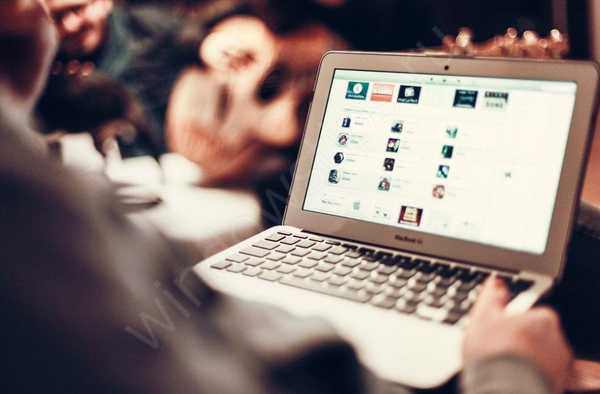
Pregledajte Popularne preglednike
Sada razmislite što su preglednici za računala i telefone. Imajte na umu da se imena web-preglednika mogu preklapati. To je zbog činjenice da gotovo svi proizvođači izrađuju softver za računala i pametne telefone kako bi pokrili maksimalni udio na tržištu.
Za pc
Ako odaberete preglednike za računala, za 2019. godinu pet programa spada u kategoriju najboljih. Razmotrimo ih detaljnije. Imajte na umu da su sljedeće najpopularnije. Ali ako ih iznenada vaše računalo ne povuče, morat ćete odabrati lagani preglednik za slabo računalo.
Yandex
Yandex je brz i zgodan web preglednik s mnogim dodatnim aplikacijama (prometne gužve, vremenske prilike, glazba, pošta itd.). Ima lijepo sučelje, lako se upravlja, podržava proširenja iz drugih preglednika (Opera, Chrome). Pri stvaranju najviše se pozornosti posvećivalo sigurnosti. Program brzo identificira i blokira sumnjiva mjesta. Postoji turbo način za preuzimanje, pametna linija s korisnim informacijama.
Prednosti - ugrađeni blokator oglasa, mogućnost instaliranja aplikacija, brza brzina, korisne usluge, prikladna traka za pretraživanje i brojne pozadine.
Suprotno - povremeno postoje problemi s prijenosom povijesti, nedostatak pogodnosti za ljude koji ne koriste Yandexove usluge.

Google Chrome
Razmišljajući o tome koji su preglednici tamo, ne biste trebali propustiti jedan od najboljih programa - Google Chrome. Odlikuje se velikom brzinom veze sa stranicama, jednostavnim, ali jasnim dizajnom, mnogim aplikacijama. Ovdje se prvi put kombinira red pretraživanja i unosa adrese za web mjesto. Danas su mnogi programeri usvojili ovu ideju. Zasnovan je na WebKit motoru koji je korišten za stvaranje Safarija. Ključni fokus na razvoju bila je sigurnost. Korisnici su zaštićeni od krađe identiteta, virusa i drugih opasnosti na mreži..
Plusevi - zasebna ploča usluga, brza sinkronizacija s drugim uređajima, prisutnost anonimnog načina, velika brzina preuzimanja, nadzor korištenih resursa, mogućnost omogućavanja turbo načina rada preglednika Google Chrome.
Nedostaci - visoki zahtjevi za RAM (od 2 GB ili više), brzo pražnjenje prijenosnih računala, nedostatak ruskog jezika u mnogim aplikacijama.

Mozilla firefox
Ovaj web istraživač zasluženo je u prva tri, zahvaljujući mnogim korisnim proširenjima, automatskom blokiranju oglasa i ostalim "čipovima". Ovdje možete brzo stvoriti snimke zaslona, postoji ugrađeni čitač i zajamčena je razina sigurnosti. Upravljačka ploča je zgodna i funkcionalna, pruža se podrška za WASM i WebVR. Sva ažuriranja instaliraju se automatski. Postavke izbornika se mogu promijeniti po želji..
Pros - praktičnost za web programere, mogućnost prilagodbe izgleda "za sebe", prikladan čitač dokumenata, pouzdanost.
Nedostaci - manja brzina u usporedbi s konkurentima, periodični padi na otvaranju stranica, veliki zahtjevi za RAM.

opera
Nije tajna da je preglednik prije svega alat za surfanje. U tom pogledu Opera radi dobar posao. Već dugo je na tržištu (od 1994.), koristi istu tehnologiju kao i Chrome. Korisnici mogu koristiti turbo način za brže preuzimanje, ugrađeni VPN, prikladan pristupni panel pa čak i glasovnu kontrolu. Možete gledati video sadržaj u skočnim prozorima.
Pros - ugrađeni VPN, podrška za widgete, veliki izbor vrućih kombinacija, svestranost.
Nedostaci - manja pouzdanost, visoki zahtjevi sustava, periodični problemi pri interakciji s WML-om.
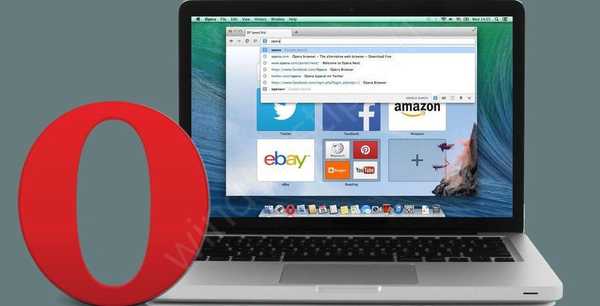
Internet Explorer
Preglednik Internet Explorer nekada je bio lider, ali danas je izgubio svoju poziciju. Ovaj je program ugrađen u sustav Windows i instaliran je prema zadanim postavkama. Nakon ažuriranja, brzina se povećavala, sučelje je pojednostavljeno, podržani su potrebni programi za ispravan prikaz podataka. U verziji 11 pojavio se način privatnosti,
Pros - nije potrebna instalacija, tu je i SmartScreen filter, koji kombinira adresnu traku s pretraživanjem, ubrzanjem stranice.
Nedostaci - mala funkcionalnost, loš izbor ekstenzija, jednostavan dizajn.
Na već razmatrani popis mogu se dodati i drugi događaji - Uran, Mawthon, Safari itd..

Za pametne telefone
Mnoge korisnike više zanima pitanje što je internetski preglednik na telefonu. U smislu funkcionalnosti i svrhe, ovo je isti program kao za PC. Razlika je u tome što je aplikacija napisana pod OS-om za telefone - Android, iOS i tako dalje. Stoga je rad u pregledniku dostupan samo s mobilnog uređaja.
Popis najboljih preglednika za pametne telefone ima drugačiji izgled:
- Dolphin je aplikacija koju je razvio MoboTap i namijenjena je pametnim telefonima na Androidu, iOS-u. Značajke - izvrsna funkcionalnost, brza sinkronizacija, gledanje gesta, rad s flash playerom i još mnogo toga. Internet preglednik ima jasno sučelje, brzu brzinu preuzimanja i anonimni način rada. Od nedostataka - nedostatak mobilne verzije.

- Firefox je web preglednik za pametne telefone koji podržava sinkronizaciju, HTML5 i omogućuje vam upotrebu više ploča istovremeno. Pomoću Firefoxa možete slati sadržaj na TV i biti sigurni u zaštitu od virusa. Dostupne su brze veze do niza društvenih mreža. Glavni nedostatak je osjetljivost na teške stranice koje se možda ne otvaraju jednoliko..
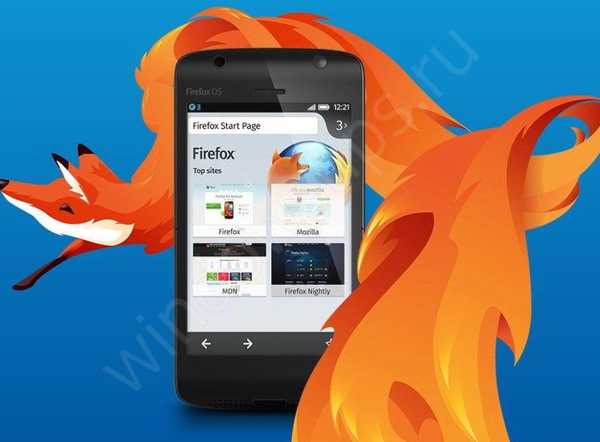
- Google Chrome je zgodan i brz preglednik za telefon s više od milijun korisnika. Njegove su značajke podrška HTML5, brza sinkronizacija, mogućnost spremanja podataka, odsutnost ograničenja na broju kartica i visoka razina sigurnosti. Od minusa - nedostatak velikog broja dodataka.

- Opera Mini. U jednom je trenutku ovaj preglednik stekao popularnost zbog brzog učitavanja čak i teških stranica. Danas je to jedan od najlakših i najbržih web preglednika s integriranom zaštitom, brzim pohranom podataka, noćnim načinom rada i funkcijom spremanja vijesti. Slaba točka - ograničeni dodaci.
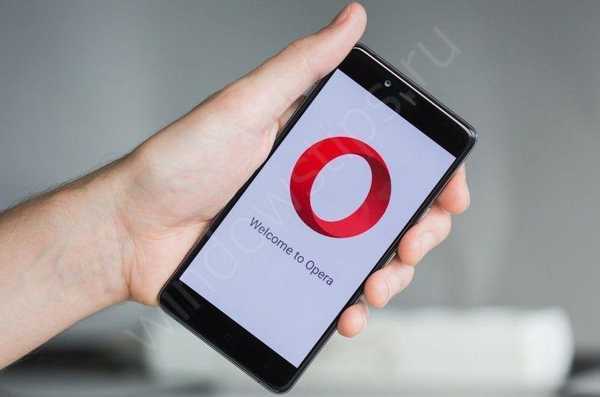
- Pregledaj brže je sjajno rješenje za korisnike koji "pretražuju" brzi preglednik za pametni telefon. Njegova je značajka mogućnost uklanjanja oglasa, visoka razina povjerljivosti i brzo i sigurno pregledavanje. Aplikacija troši manje baterije, ima dodatke za privatnost, pa čak i dodatak upravitelja zaporki. Loša strana je ta što ne predviđa integraciju u Google.
Danas svaki korisnik dobro zna preglednik i zašto je potreban na telefonu. To nije iznenađujuće, jer surfanje s računala postupno se kreće prema mobilnim uređajima. Ovu činjenicu potvrđuje i aktivnost proizvođača koja su sve više usmjerena na stvaranje programa za pametne telefone. Korisnici mogu odabrati samo najbolji preglednik za svoj Android ili iPhone. Što se tiče gore navedenog popisa, može se dopuniti drugim programima - UC Browser, Maxthon5 Browser itd..
Kako odabrati preglednik?
Sada znate što su preglednici, što je to jednostavnim riječima i kako se koriste. Poteškoća je u tome što je u raznolikosti programa teško kretati se i odabrati dostojnu opciju. Da ne biste pogriješili s odabirom, preporučuje se slijediti ove kriterije:
- Popularnost. Google se za 2019. godinu smatra jednim od lidera. Ostali preglednici, kao što su Safari, Mozilla Firefox, nisu daleko iza. Istovremeno, Chrome je pokazao pozitivnu dinamiku rasta u posljednje tri godine. Prema statističkim podacima, pretraživači koji traže korisnike više su traženi i duže zadržavaju svoju poziciju. Novim web aplikacijama teško je pridonijeti tržišnom udjelu među sadašnjim velikanima.
- Pouzdanost. Ništa manje važan kriterij je pouzdanost, jer puno nepredviđenih rizika očekuje korisnika na Internetu. Važno je da preglednik radi stabilno i ne zatvara se zbog kvara na bilo kojoj stranici. Danas su glavni programeri web vodiča promijenili način rada softvera, što ih čini pouzdanijima. U slučaju kvara, Web Explorer obnavlja sve kartice.
- Praktičnost. Ovaj je kriterij individualan za svaku osobu. Neki korisnici psuju Mozillu i IE, dok ih drugi vole. Ako gledate sa pozicije svestranosti, jedan od lidera je Google Chrome, gdje su sve kontrole dobro osmišljene.
- Sigurnost. Dok radi na Internetu, osoba nije zaštićena od radnji hakera koji mogu ukrasti povjerljive ili druge važne podatke. Naravno, antivirus i firewall brinu o nekim problemima, ali preglednik bi trebao djelovati i kao jedan od elemenata obrane. Danas svi proizvođači maksimalno paze na ovaj aspekt, ali Yandex i Google rade najbolje..
- Brzina. U svijetu u razvoju korisnici interneta računaju na velike brzine učitavanja stranica. Česta zamrzavanja smetaju i traže vas da potražite druge mogućnosti preglednika. Najbrži uključuju Google Chrome, Yandex i Opera.
- Mogućnosti. Moderni preglednici postaju više od samo ljuske za gledanje stranica. Ovo je "multimedijski centar" koji zamjenjuje poštanski sandučić, TV, player i još mnogo toga. S ove je pozicije vodeća pozicija iza preglednika Google Chrome i Mozilla Firefox.
Prilikom odabira web preglednika morate uzeti u obzir da je preglednik prvenstveno pomoćnik pri radu na webu. Zato pouzdanost, sigurnost i brzina ostaju glavni kriteriji..
Zadani preglednik: što je i kako instalirati?
Kad radite s datotekom, vidite vezu i kliknite je da biste vidjeli informacije. Odmah nakon toga otvara se preglednik koji je postavljen prema zadanim postavkama. U sustavu Windows gotovo je uvijek Internet Explorer, ali korisnik može izvršiti promjene i instalirati web Explorer koji mu najviše odgovara. Postavlja se pitanje zašto mu je potreban zadani preglednik. Opcija je postavljena tako da svaki put kad ne odlučite pokrenuti bilo koju stranicu ili datoteku za pregled pomoću takvog softvera.
Razmislite kako postaviti zadani preglednik za različite opcije:
- Internet Explorer Uđite u program, idite na karticu Alati (gornja ili donja u obliku zupčanika), a zatim odaberite Internetske mogućnosti. Zatim kliknite karticu Programi i odaberite odjeljak Koristi kao zadani. Na završnom koraku potvrdite svoj postupak.
- Opera. Uđite u preglednik, pritisnite gumb s crvenim slovom "O" i odaberite Postavke. Zatim kliknite zadani gumb Opera. U starijim verzijama nakon odlaska u Postavke morate unijeti Opće postavke, a potom Napredno. Ovdje pronađite natpise Programs (Programi) i potvrdite okvir pored polja koje vas traži da provjerite je li Opera preglednik instaliran prema zadanim postavkama. Sada spremite i pokušajte ući u program. Od vas će se tražiti da li program koristiti prema zadanim postavkama ili ne. Ovdje morate odgovoriti pozitivno..
- Mozilla Firefox Otvorite program, kliknite gumb s vodoravnim linijama s desne strane i unesite Postavke. Otiđite na odjeljak Napredno i Općenito. Kliknite vezu Proveri preglednik Firefox i prihvati naredbu.
- Google Chrome Uđite u web preglednik, kliknite tri točke s desne strane, idite na Postavke i program postavite kao zadani preglednik.
- Yandex. Unesite softver, kliknite tri retka u gornjem desnom kutu, unesite Postavke. Zatim idite na karticu Postavke i spustite se do samog dna gdje možete postaviti način interesa.
Nakon dovršetka gornjih koraka preglednik koji se zanima uvijek će se otvoriti prema zadanim postavkama.
Gdje pronaći preglednik?
Sada razmotrite lokaciju preglednika gdje se nalazi na računalu ili telefonu. Za osobna računala, nakon učitavanja Windows operativnog sustava, IE preglednik može se vidjeti na radnoj površini. Alternativne mogućnosti - idite na izbornik Start i pronađite program na popisu programa. Kao opciju - pronađite je na radnoj površini. Nakon instalacije preglednik će biti dostupan na telefonu s radne površine ili odjeljka aplikacija.
Kako koristiti?
Za lutke je vrlo važno ne samo pronaći i instalirati preglednik, već i smisliti kako ga koristiti. Svaki web istraživač ima individualni izgled i dojam. Ukratko razmotrimo svaku od opcija:
- Opera. Gore lijevo su navigacijski gumbi, zatim tok adrese, a nakon nje grafikon tražilice. Kada kliknete na plus, dodaje se nova kartica preko koje možete unijeti novu stranicu. Zahvaljujući navigacijskim tipkama možete se kretati prema naprijed i natrag te osvježavati stranicu. Pogodna kontrola zumiranja dostupna je u donjem desnom kutu.
- Mozilla Firefox Ovdje je situacija vrlo slična. Traka s izbornicima nalazi se na vrhu, kartice se nalaze ispod nje, a čak su donje lijevo i desno prozor za unos adrese i pretraživanja. S lijeve strane blizu crte za unos adrese navigacijskog gumba. Na dnu se nalazi ploča s dodacima. Kartice se također otvaraju klikom na plus..
- Internet Explorer Ovdje je situacija slična Mozilla. Razlika je u tome što su na samom vrhu linije unosa adresa i stupac za pretraživanje ispod izbornika. Pod njom je bilo mjesta za taboce. U donjem desnom kutu nalazi se statusna traka i mogućnost zumiranja stranice.
- Google Chrome. Kartice se pružaju na vrhu. Ispod možete pronaći grafikon koji kombinira adresu i liniju unosa za pretraživanje. S lijeve strane je kontrolni gumb. S desne strane je mjesto za aplikacije i tri točke (uđite u izbornik).

Važno je uzeti u obzir da programeri stalno optimiziraju svoje proizvode i izdaju nove verzije preglednika. Kao rezultat toga, mnogo toga se može promijeniti, ali sam princip upravljanja ostaje stalan. U ovom se slučaju sve radi tako da se svaki početnik može brzo osmisliti i započeti surfati Internetom.
Možda će vas zanimati:
- Goofies u pregledniku Google Chrome: što učiniti da biste bili spremljeni?
- Kako omogućiti Google Turbo način u Google Chromeu i zašto vam je potreban?
- Kako u Google Chromeu otvoriti kôd stranice i zašto svi trebaju znati?
- Yandex Dialog: započnite novi chat sada